Midjourneyで生成した画像を活用して副業がしたい!
でも、どんな風に販売したら良いのかよくわからない…。
なんてお困りのそこのあなた!イラスト作品のダウンロード販売をBOOTH(ブース)で始めてみませんか?
どんなもんか軽く除いてみたい方は、まずは以下に掲載した私のイラスト販売ショップを是非、ご覧になってください。
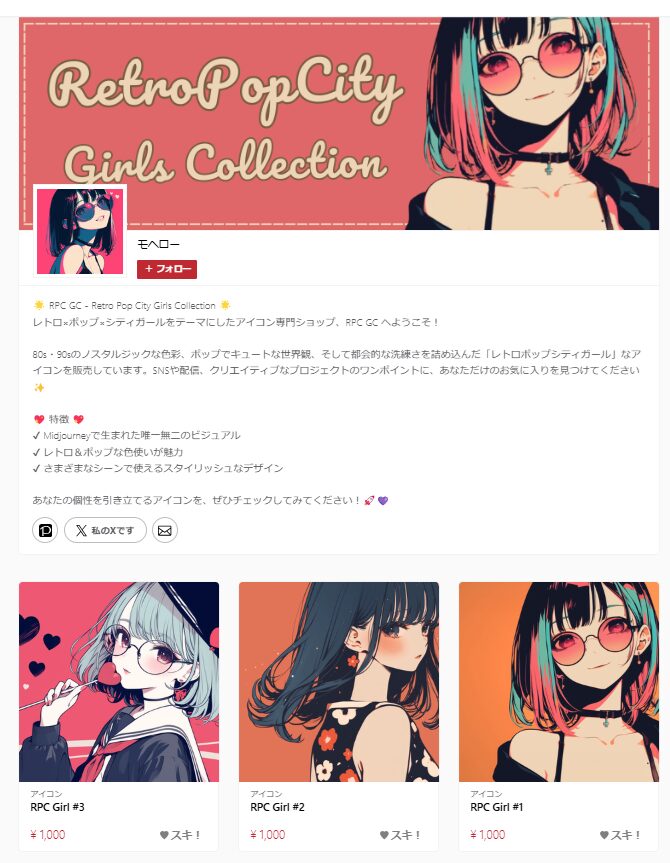
本記事ではBOOTHの概要や登録、ショップの開設方法を紹介致します!

BOOTH とは?
BOOTHとは、pixivが運営するクリエイター向けのオンラインマーケットプレイスです。
イラスト、同人誌、音楽、3Dモデル、アクリルスタンドなど、さまざまなデジタル・物理商品を販売できるプラットフォームであり、特に二次創作やオリジナル作品の販売が盛んなサービスです。
<BOOTHはどんな人におすすめ?>
■イラストレーター・デザイナー
■音楽・ボイス作品を販売したい方
■3Dモデルを販売したいクリエイター
■同人誌・グッズを販売したいサークル
■ハンドメイド作品を販売したい個人クリエイター
BOOTHではデジタル・物理商品どちらも販売可能!
BOOTHではデジタルコンテンツ、物理的な商品等を販売する事できます。
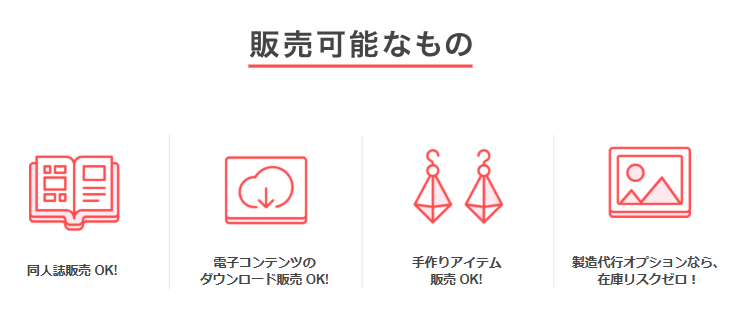
<販売可能な商品例>
■デジタル商品:イラスト、音楽、3Dモデル、電子書籍等。
■物理商品:グッズ、同人誌、アパレル、ハンドメイド作品等。
※倉庫サービスで発送作業を代行してもらう事も可能です。
デジタル商品は販売が非常に手軽!
デジタルコンテンツののダウンロード販売は商品を登録する以外、必要な対応がほとんどありません!
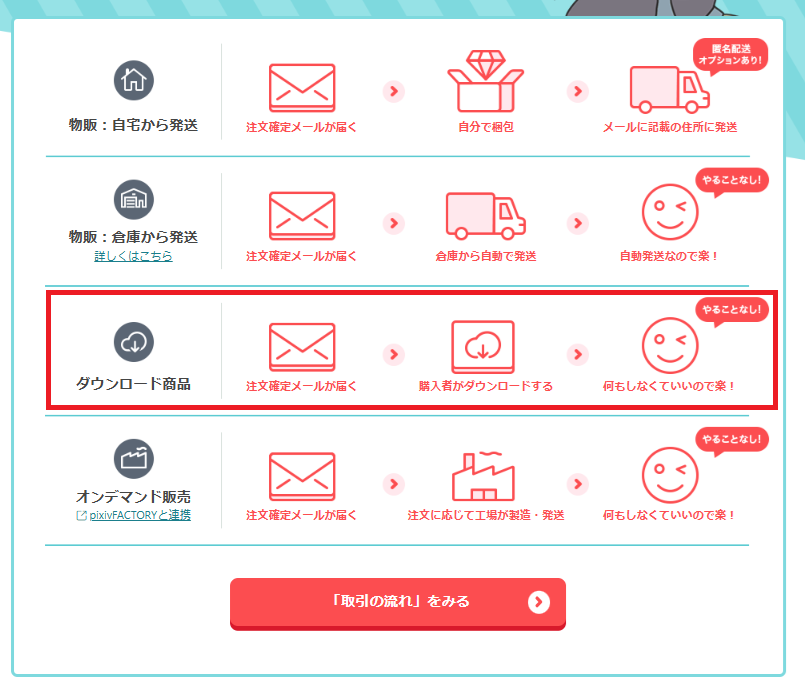
取引の詳細な流れは併せて以下をご参照ください。

AI作品の出品も可能!
BOOTHでは生成AIを活用して作成された画像の販売も可能です。
ただし、独自性が薄く且つ、同じような作品が大量出品される事を防ぐため、他と差別化されていない作品は該当ショップの全出品物を検索結果に掲載しない様な対応をされております。
ただし、こちらは「同一傾向を持つ出品者らによる迷惑行為」を防ぐことを目的とされており、生成AIを活用自体を制限する措置ではございません。
詳しくは以下のBOOTHの公式アナウンスをご参照ください。

BOOTH 登録方法
Pixiv アカウントを作成してログインする
BOOTHの公式HPにアクセスします。
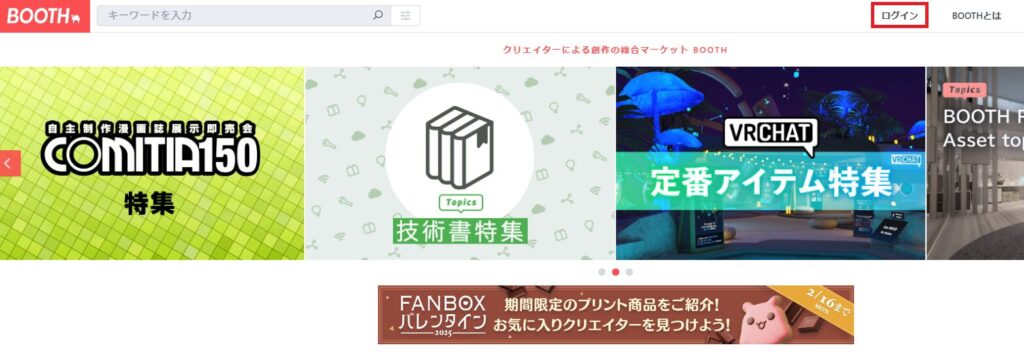
BOOTHへのログインには別途、pixivのアカウントが必要になります。
pixivアカウントをお持ちでない場合は、新たにアカウントを作成します。
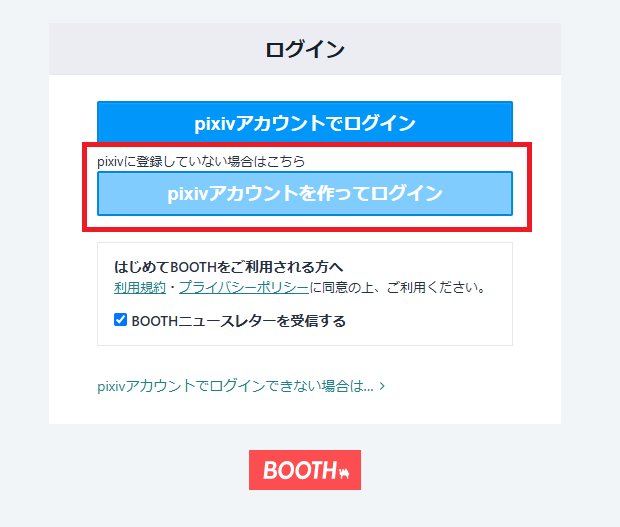
pixivアカウントはメールアドレスやApple、Google、X、Facebookアカウントで作成可能です。
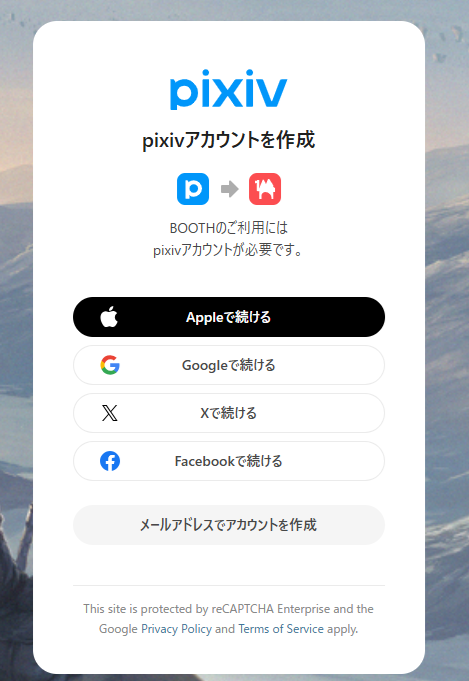
いずれかでアカウントを作成し、再びHome画面に戻ってくれば登録は完了です。
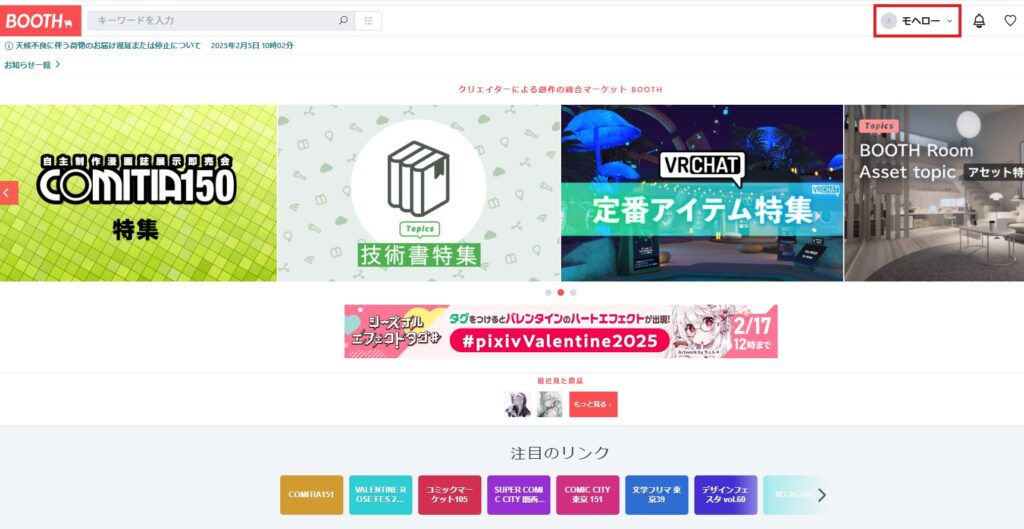
BOOTH ショップを開設し、商品を販売する。
ショップのドメインを作成する。
作品を出品するにあたって、最初にショップのサブドメインを作成します。
Home画面より、右上のアカウントメニューから「作品を出品しよう」をクリックします。
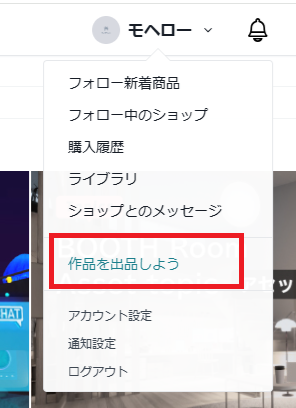
以下の様な画面に遷移するので、「登録スタート」をクリックします。
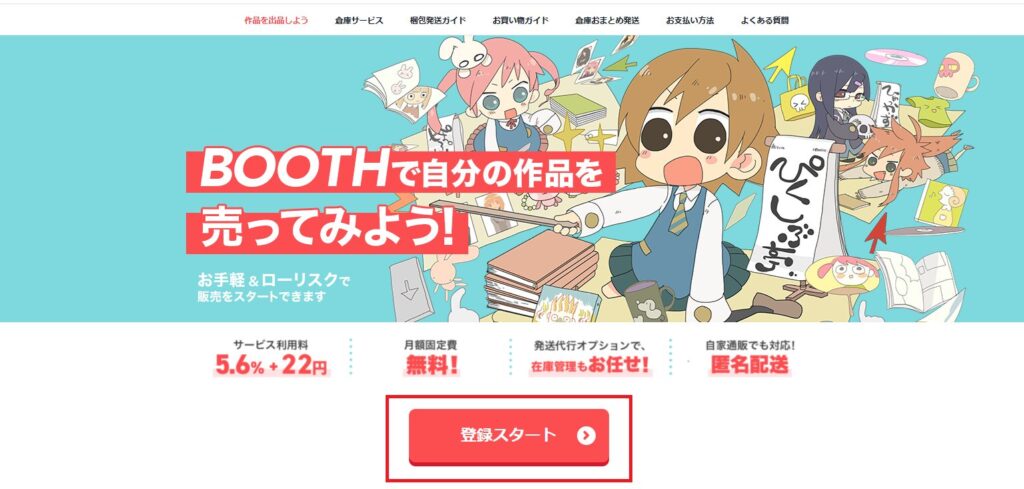
案内に沿ってショップのサブドメインを決めます。こちらで登録した値がショップのURLとなります。
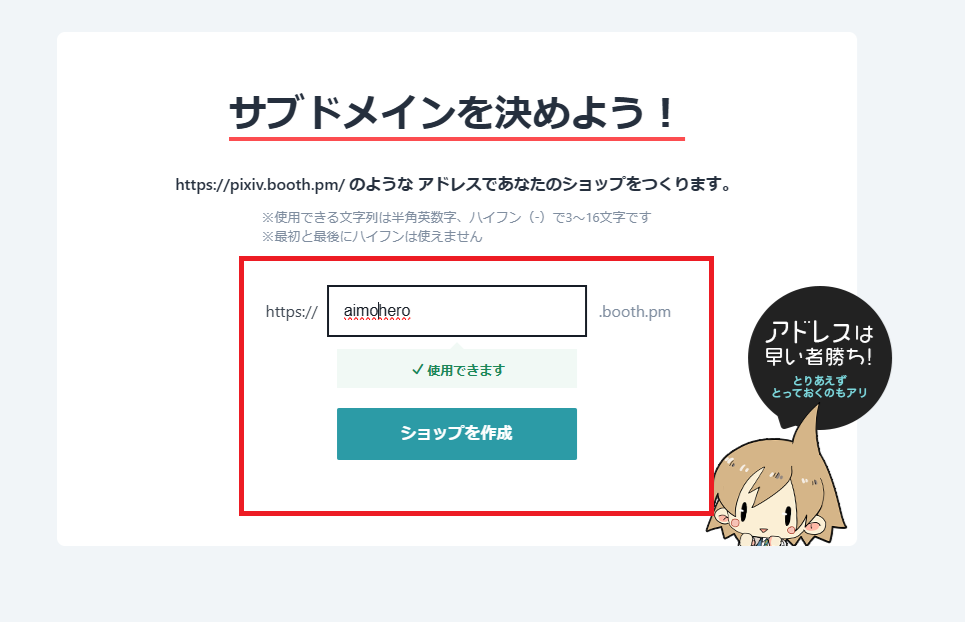
設定後に以下の画面に遷移すれば、ショップの登録は完了です。
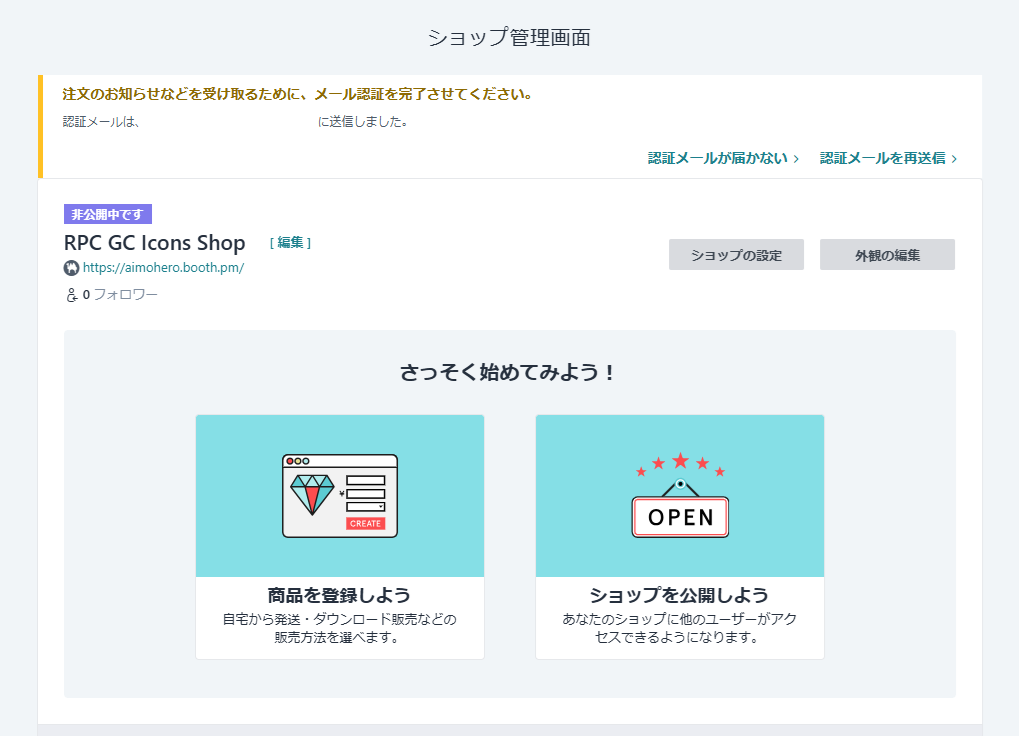
ショップの外観を編集する。
ショップのドメインが決まったら、次に外観を編集していきます。
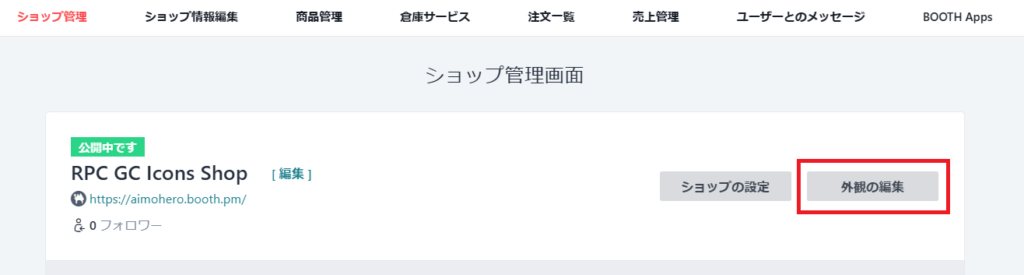
改めて、外観のサンプルが欲しい方は、私のショップをご参照ください。
必須の設定は「ヘッダー画像」です。ページを開いた時に、一番最初に表示される画像となるので、必ず準備しましょう。
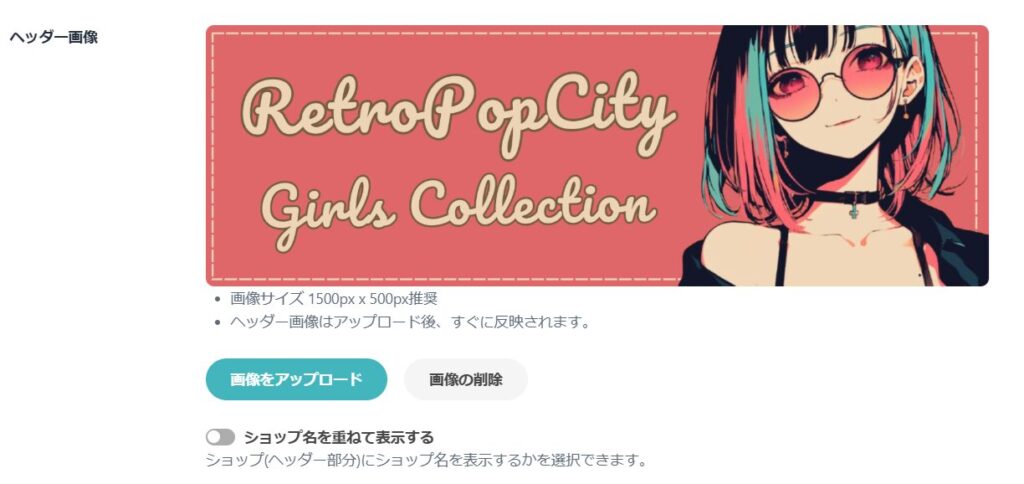
ヘッダー画像は「1500px × 500px」が推奨となります。Canvaでカスタムサイズを使って、推奨のサイズに合わせて作成するのがオススメです。
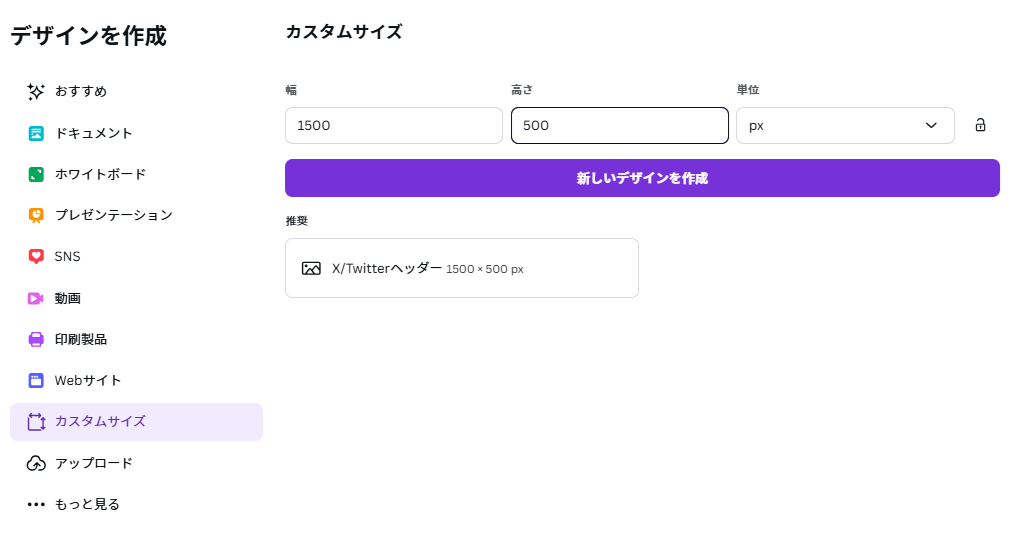
その他、テーマカラーとショップ背景画像は必須と言う程ではないので、特にこだわりがなければデフォルトのままでも大丈夫です。
商品を登録する。
外観の編集の次は、販売する商品を登録していきます。
「商品管理」から「商品登録」をクリックします。
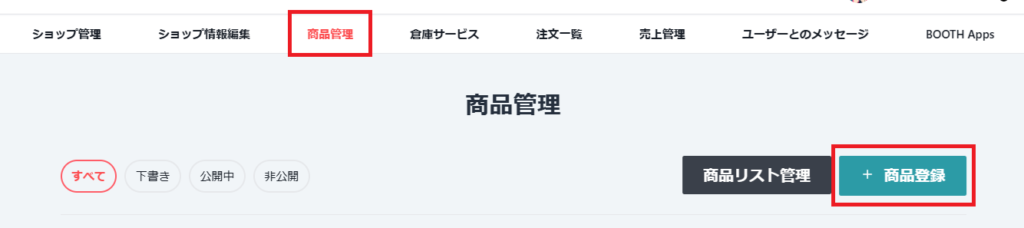
イラストを販売する場合は、「ダウンロード」商品として登録します。
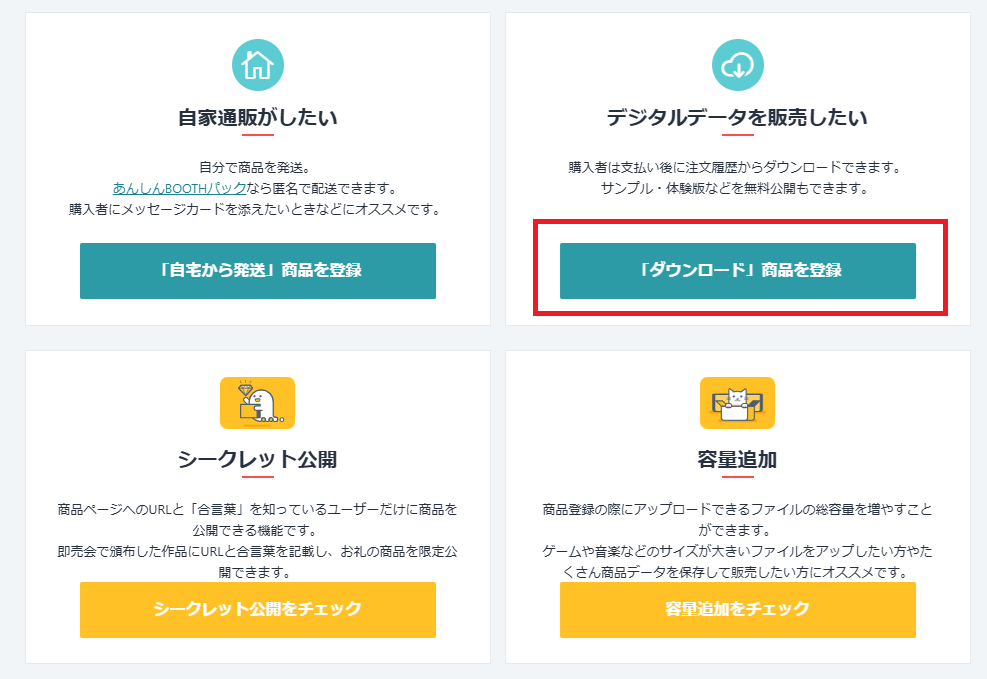
商品情報を入力していきます。
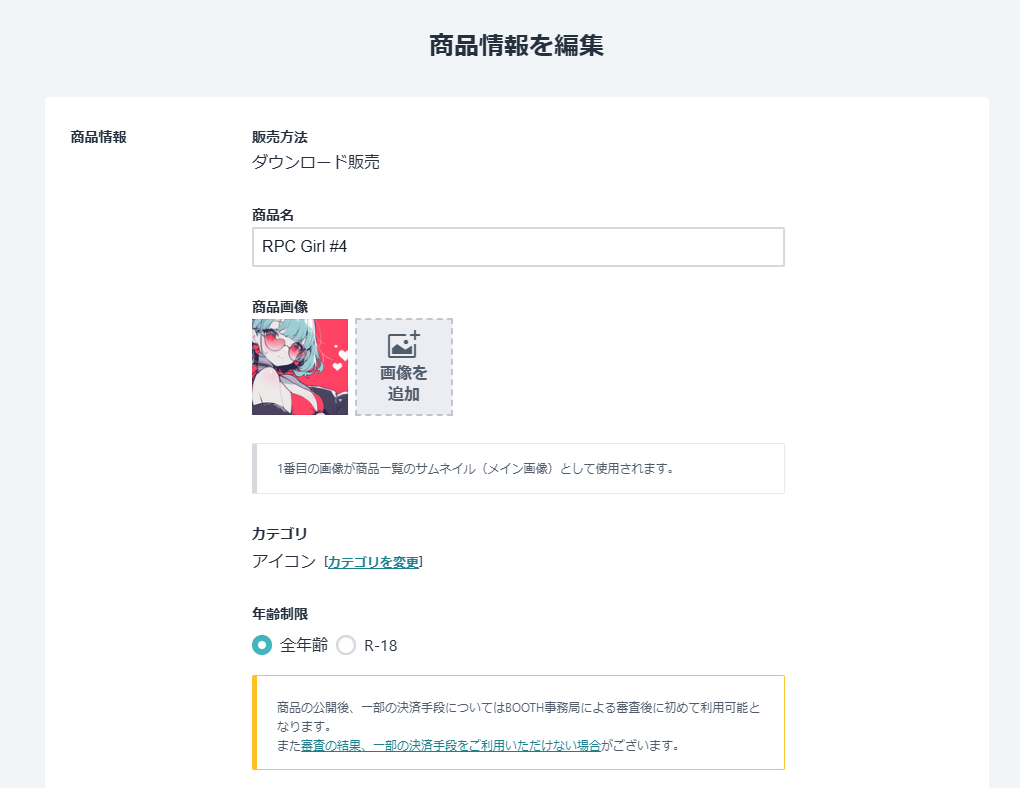
<登録例>
■商品名:任意の商品の名前を登録します。
■商品画像:商品の画像例を掲載します。
■カテゴリ:イラストやアイコン等の画像のカテゴリを選択します。
■年齢制限:全年齢またはR-18 を指定します。
■商品紹介文:商品の紹介文を掲載します。
■タグ:任意で必要に応じて登録します。
■価格:商品の値段を登録します。
■作品ファイル:ダウンロードできる画像のファイルを登録します。
■日本国外への販売:代理購入サービスの掲載許可の可否を指定します。
代理購入サービスに関して、詳しく知りたい方は併せて以下のリンクをご参照ください。
ショップ情報を編集し、公開する。
最後にショップの情報を登録し、外部に公開します。
「ショップ管理」の画面から「ショップの設定」をクリックします。
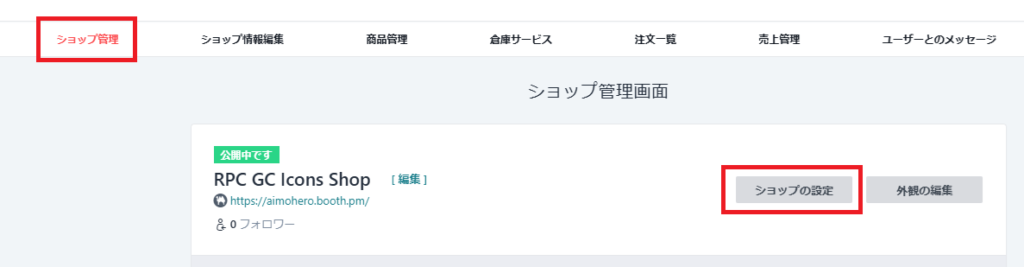
必要な項目を登録し、最後に「ショップの公開設定」で「公開する」を選択します。
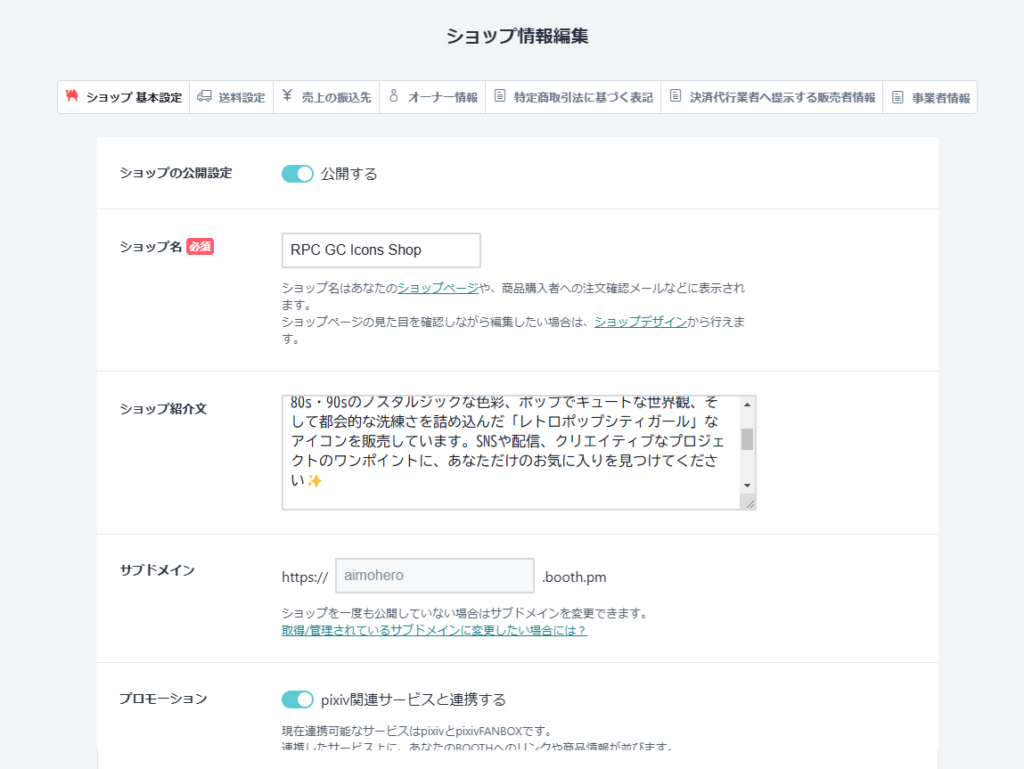
<登録例>
■ショップ名:任意のショップの名前を登録します。
■ショップ紹介文:ショップの紹介文を登録します。
■Webサイト:必要な場合は、SNSやブログ等のサイトへのリンクを登録します。
■購入者への一言:購入頂いた方向けに、一言お礼のメッセージを登録します。
以上で登録作業は完了です!ショップの管理画面から、「公開中」となっている事を確認してください。
掲載されているリンクがご自身のショップへのURLとなります。
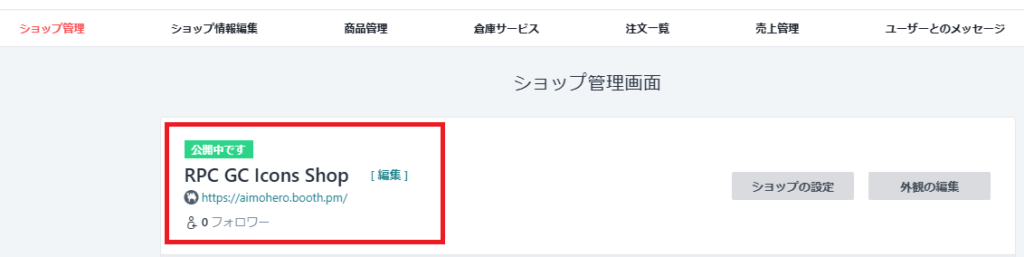
まとめ
最後までご覧になって頂きありがとうございます!
本日のポイント
■BOOTHでは簡単登録かつ無料でイラスト販売ショップを開設する事ができます!
■Midjourneyなどの画像生成AIを活用したイラストも販売可能です!
■イラストのダウンロード販売は発送等の手間もなく、非常に手軽に始める事ができます!
後から見直したい方は是非、ブックマークに登録を頂けると幸いです。
オススメ記事
本ブログでは様々なAIツールに関する記事を公開させて頂いております。
良かったら他の記事もご覧になって頂けると幸いです。


What is モヘロー
主にAIやNFTに関する活用を紹介するブログを書いています。
ブログの更新状況、その他AI関連のアプデ情報発信はXアカウントでも行っております!
AI情報を早期にキャッチアップされたい方は是非こちらからフォローお願いします!


コメント